ROS2与flutter入门教程-利用flutter_gui访问控制turtlebot3仿真机器人
说明
- 介绍如何利用flutter_gui控制turtlebot3仿真机器人
步骤
- 1.turtlebot3仿真机器人搭建,参考教程
- 利用RCM安装turtlebot3仿真环境
# 安装rcm
curl https://www.ncnynl.com/rcm.sh | bash -
# 安装turtlebot3 gazebo
rcm -s install_tb3_gazebo_source
- 2.启动turtlebot3仿真建图和导航,参考教程
#加载环境
. /usr/share/gazebo/setup.bash
#启动仿真
ros2 launch turtlebot3_gazebo turtlebot3_world.launch.py
#启动建图
ros2 launch turtlebot3_cartographer cartographer.launch.py use_sim_time:=True
#启动导航
ros2 launch turtlebot3_navigation2 navigation2.launch.py
- 效果图
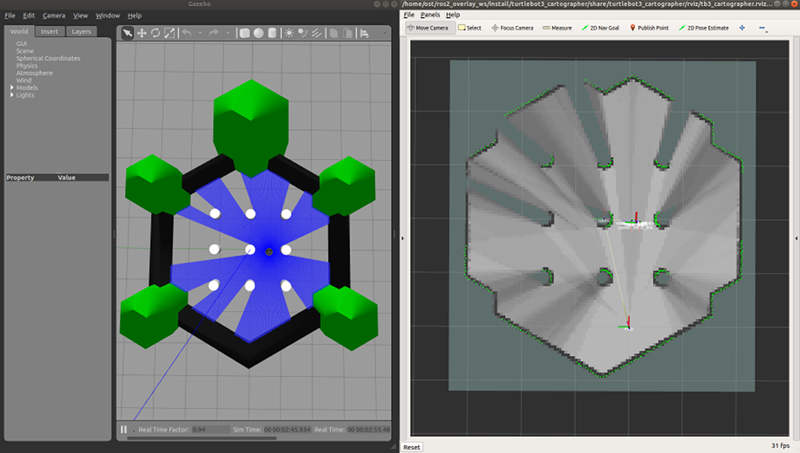
- 启动rosbridge_server
ros2 launch rosbridge_server rosbridge_websocket_launch.xml
- 启动flutter_gui
#如果你设置了代理,要取消掉
export http_proxy=""
export https_proxy=""
#再执行命令
cd ~/tools/ROS_Flutter_Gui_App
flutter run -d linux
- 效果图

- 配置flutter_gui的init为3,使用turtlebot3的配置
效果图
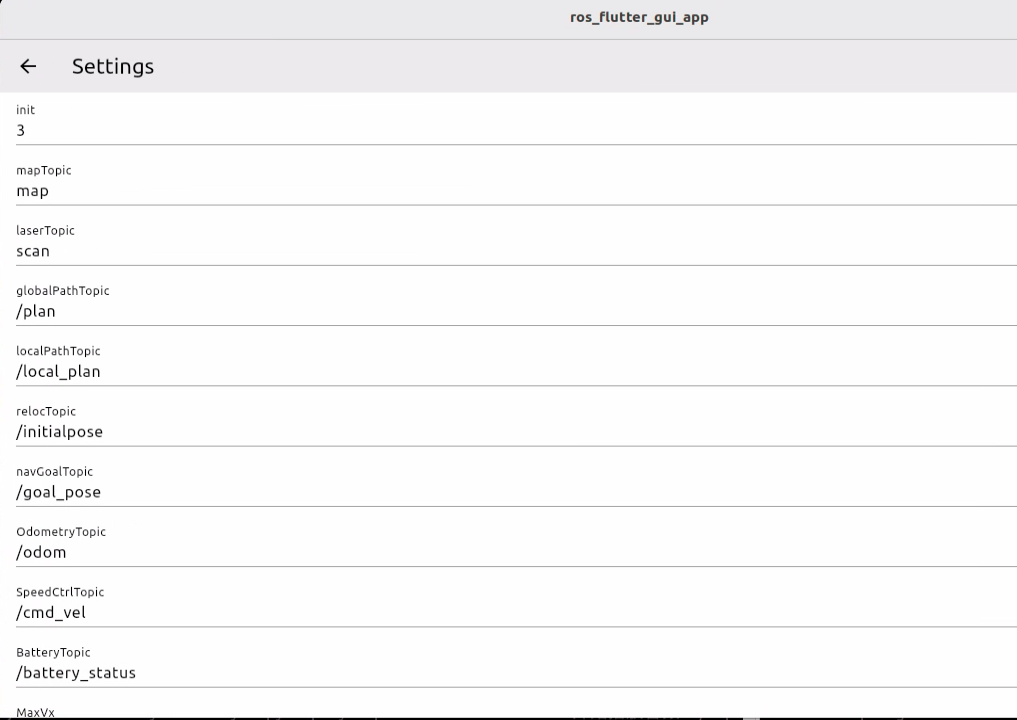
- 点击左上角回到开始页,点击连接
- 效果图
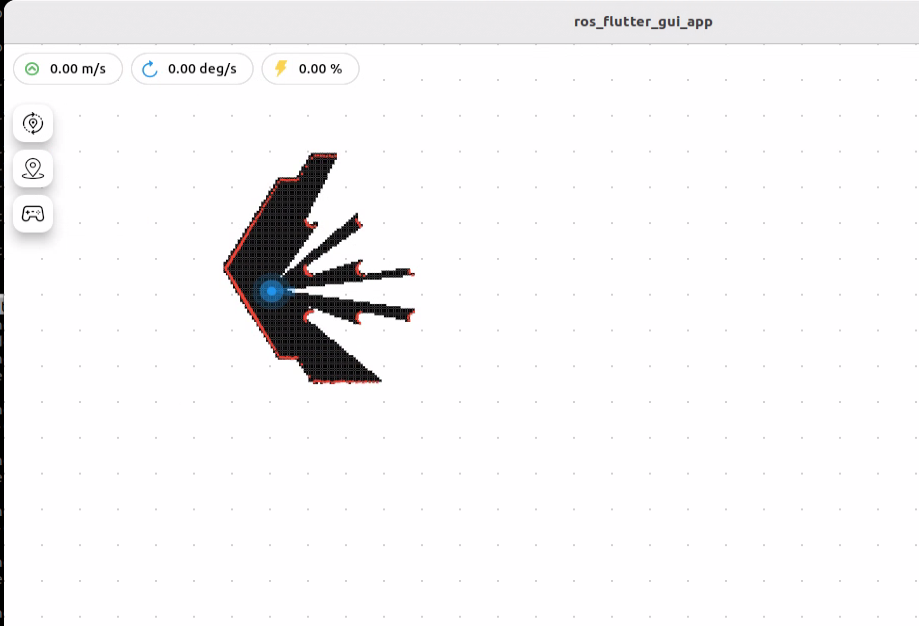
- 点击键盘图标,进行移动控制
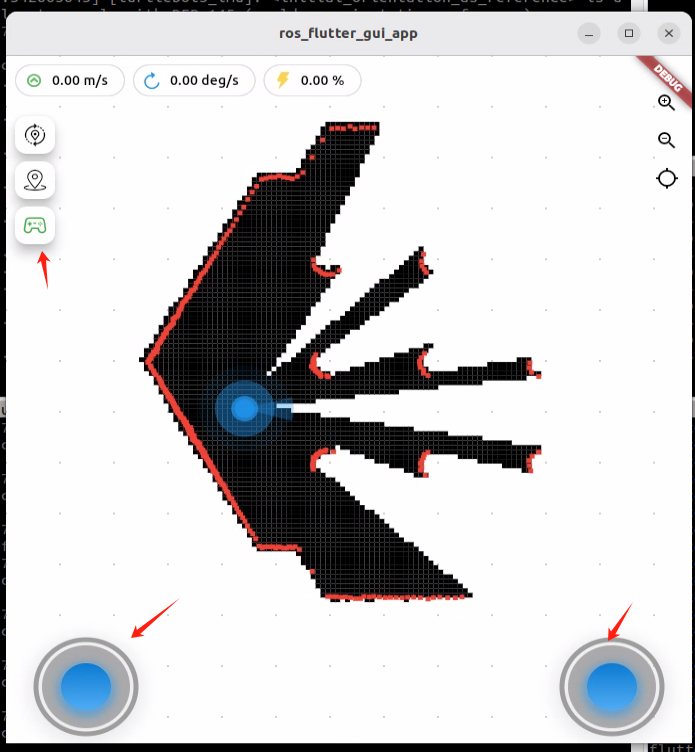
点击左上键盘图标,出现下部两个控制圆盘,左边只控制前后,右边可控制前后左右。在点击键盘图标隐藏圆盘
点击水滴图标,进行坐标设置
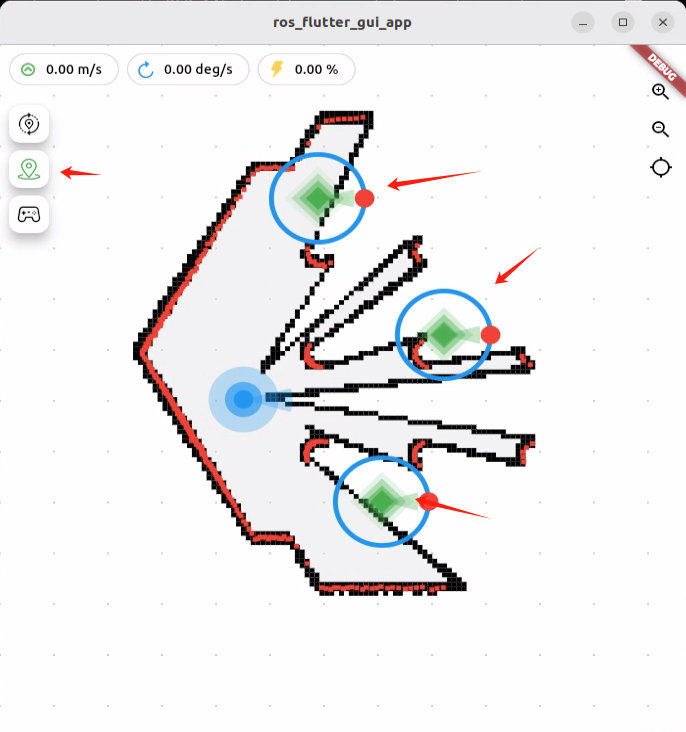
- 点击水滴图标后,再地图里点击设置目标点,再点水滴图标确定坐标点。
- 之后点击地图里的设置的目标点,即可开始导航
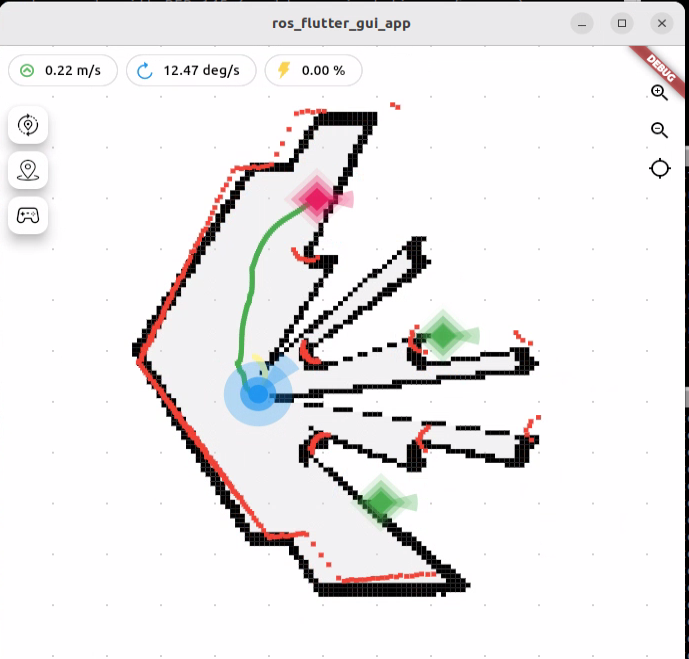
- 顶栏也会显示具体速度和方向值,
演示视频
获取最新文章: 扫一扫右上角的二维码加入“创客智造”公众号



















